
Kuten monet teistä, haluan myös mukauttaa Mac-työpöytääni siirtämällä telakointiasemaa, asentamalla kuvakepaketteja tai yksinkertaisesti työpöydän taustan vaihtaminen antaa sille ilmaa, joka vastaa paremmin persoonallisuuttani, ja tehdä siitä näyttävän esteettiseltä.
Toisaalta olen monta kertaa ladannut taustakuvan sivulta, johon en ole kiinnittänyt huomiota, ja asettamalla sen työpöydän taustaksi olen poistanut vastaavan kuvatiedoston, enkä ole voinut palautua tai Time Machine -palvelusta siitä asti kun ei ollut aikaa tehdä varmuuskopiota enkä Safarin historian takia ja niin huonolla onnella, että en löydä sitä uudelleen riippumatta siitä, kuinka paljon etsin sitä Internetistä, joten en voi asentaa sitä mihinkään muuhun tietokoneeseen.
Kuitenkin, jos joka kerta, kun käynnistämme tietokoneen, se on edelleen siellä, se johtuu siitä, että järjestelmä on sijoittanut sen jonnekin, eli se on edelleen läsnä, kun valitsemme sen taustakuvaksi, joten aiomme löytää, mihin OS X sijoittaa sen Pidä vain ALT-näppäintä painettuna ajon aikana Finderin Siirry-valikkoon ja valitsemme Kirjasto tai Kirjasto versiostamme riippuen.
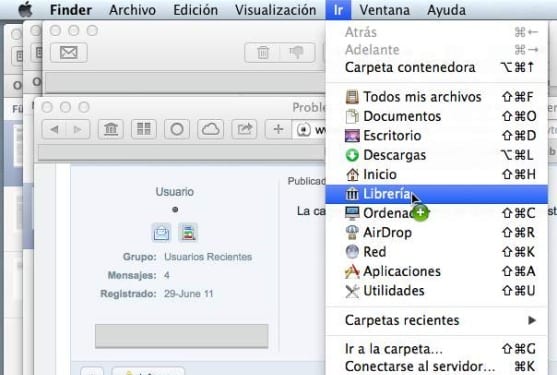
Kun olemme kirjastossamme, meidän on mentävä Asetuksiin ja etsittävä tiedosto fi.Apple.desktop.plistKun olemme löytäneet sen, avaamme sen kaksoisnapsautuksella ja etsimme ImagePath-ketjua ja polkua, jonka se merkitsee meille, mihin tiedostomme on tallennettu.
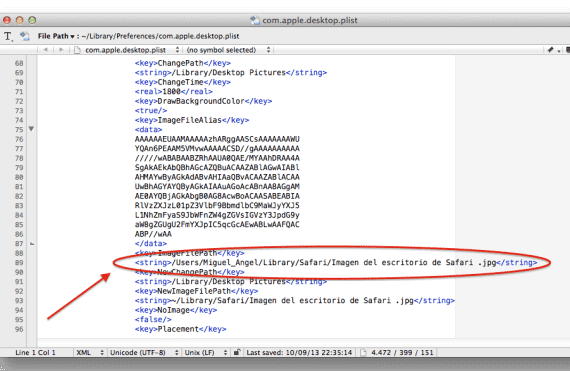
Ainoa mitä on jäljellä, on avata Finder-ikkuna ja kirjoittaa polku, jonka jouduimme kopioimaan. Tämän toteuttamiseksi meidän on paina VAIHTO + CMD + G Avaa reitin esittelykenttä liittämällä se ja siinä kaikki. Tässä nimenomaisessa tapauksessa minun olisi:
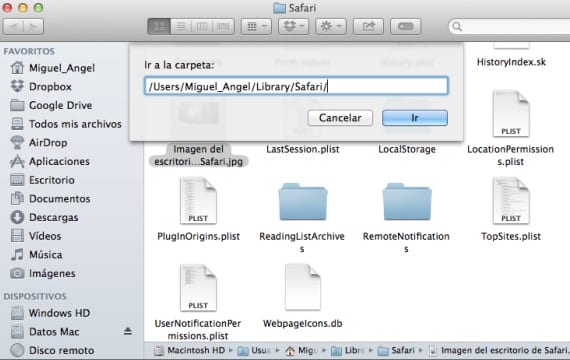
Olemme jo kansion sisällä etsimällä kuvaa.
Lisää tietoa - Eheytä Mac-levyt iDefragilla
Ja mitä tapahtuu, jos olen poistanut taustana olevan kuvan, teen sen usein ja vaikka työpöydän tausta jatkuu, missä varmuuskopio on tallennettu?